Rumah >masalah biasa >Bagaimana untuk melumpuhkan pemasangan perisian pada komputer Win10
Bagaimana untuk melumpuhkan pemasangan perisian pada komputer Win10
- 王林ke hadapan
- 2023-07-13 08:17:102903semak imbas
Kadang-kadang apabila kita melayari Internet, komputer secara automatik akan memasang perisian untuk anda, yang sangat mempengaruhi pengalaman komputer Ramai pengguna akan menetapkan komputer untuk melarang pemasangan perisian, yang boleh mencegah keracunan komputer dan kecurian data dengan berkesan mengenainya dengan anda di bawah Bagaimana untuk menyediakan pemasang untuk komputer win10.
1 Pada desktop sistem Windows 10, klik kanan butang Mula di sudut kiri bawah dan pilih menu Jalankan dalam menu timbul.
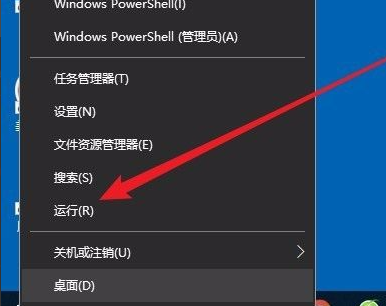
2. Dalam tetingkap run yang dibuka, masukkan arahan secpol.msc, dan kemudian klik butang OK.
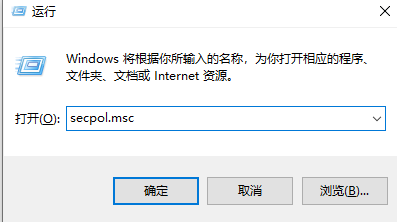
3 Kemudian anda akan membuka tetingkap Dasar Keselamatan Setempat Windows 10, dan klik item menu "Security Settings/Local Policy/Security Options" dalam tetingkap.
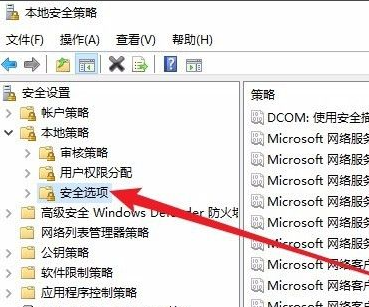
4 Seterusnya, dalam tetingkap kanan, kami menemui item tetapan "Kawalan Akaun Pengguna: Tingkah Laku Ditingkatkan untuk Pengguna Standard".
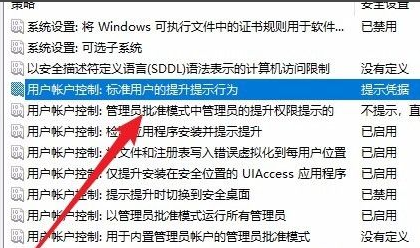
5 Seterusnya, dalam tetingkap SettingIteproperties yang dibuka, klik menu lungsur dan pilih item menu "Tolak permintaan promosi secara automatik" dalam menu timbul.
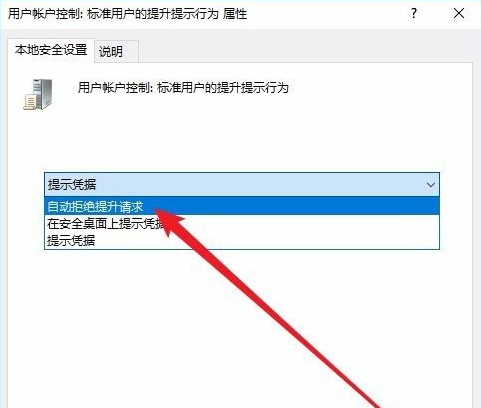
6 Seterusnya, anda akan melihat item tetapan "Kawalan Akaun Pengguna: Kesan pemasangan aplikasi dan gesaan naik taraf".
7 Klik dua kali untuk membuka tetingkap sifat item tetapan, pilih DisableSettingSettings dalam tetingkap, dan akhirnya klik butang OK. Akibatnya, akaun tidak akan dapat memasang aplikasi kemudian.
Atas ialah kandungan terperinci Bagaimana untuk melumpuhkan pemasangan perisian pada komputer Win10. Untuk maklumat lanjut, sila ikut artikel berkaitan lain di laman web China PHP!

